打印机驱动
功能、安装与常见问题解析

打印机驱动的
打印机驱动是一种软件,它充当计算机操作系统与打印机硬件之间的桥梁,其主要作用是将计算机中的打印任务转换为打印机能够理解和执行的指令,确保打印作业的准确完成,没有合适的驱动程序,打印机无法正常工作,就像没有翻译,不同语言的人无法交流一样。
(一)打印机驱动的重要性
- 实现通信:计算机使用特定的数据格式和命令来处理打印任务,而打印机有自己的语言和指令集,驱动程序负责将计算机的指令翻译为打印机可识别的信号,使两者能够顺利“沟通”,当我们在电脑上点击打印按钮后,驱动程序会将文档中的文字、图像等信息转换为打印机能理解的打印命令,如喷墨打印机的喷头控制指令或激光打印机的硒鼓充电和碳粉吸附指令。
- 优化打印效果:不同的打印机有不同的特性和功能,驱动程序可以根据打印机的型号和性能对打印任务进行优化,它可以调整打印分辨率、色彩模式、纸张类型等参数,以获得最佳的打印质量,在打印高质量的照片时,驱动程序可以设置打印机使用更高的分辨率和更精确的色彩配置,从而输出色彩鲜艳、细节丰富的照片。
打印机驱动的类型
| 驱动类型 | 特点 | 适用场景 |
|---|---|---|
| 原装厂商驱动 | 由打印机制造商提供,与打印机硬件高度匹配,稳定性和兼容性好,能充分发挥打印机功能。 | 适合追求最佳性能和稳定性的用户,尤其是新购买打印机时,建议优先使用原装驱动。 |
| 通用驱动 | 由第三方软件开发者开发,旨在兼容多种不同品牌和型号的打印机,虽然兼容性较广,但可能无法完全发挥某些打印机的特殊功能。 | 适用于使用环境复杂,需要支持多种打印机型号的情况,或者找不到原装驱动时的临时替代方案。 |
| 操作系统自带驱动 | 操作系统自带的驱动程序,通常能支持一些常见打印机的基本功能,但可能不是最新版本,功能相对较弱。 | 在紧急情况下,且对打印质量要求不高时可以使用,在没有网络的情况下,使用电脑自带的驱动快速打印一份简单的文档。 |
打印机驱动的安装
(一)安装前的准备
- 确认打印机型号:查看打印机机身的标签,准确记录打印机的品牌、型号和序列号等信息,这是下载正确驱动程序的关键。
- 检查系统兼容性:确保您的计算机操作系统与要安装的驱动程序兼容,不同的操作系统版本可能需要不同版本的驱动程序,Windows 10和Windows 7所需的驱动程序可能不同。
- 连接打印机:根据打印机的类型(USB、网络或其他接口),将打印机与计算机正确连接,如果是USB打印机,应确保USB线连接牢固;对于网络打印机,要确保打印机与网络连接正常,并且计算机能够访问网络。
(二)安装步骤(以Windows系统为例)
- 自动安装(推荐):对于大多数现代打印机,当通过USB连接到计算机时,Windows系统会自动检测并尝试安装驱动程序,如果系统提示找到新的硬件设备,按照屏幕上的提示操作,选择自动搜索更新的驱动程序软件,系统会从微软更新服务器或打印机制造商的网站下载并安装合适的驱动程序。
- 手动安装:如果自动安装失败或需要安装特定版本的驱动程序,可以手动下载驱动程序,访问打印机制造商的官方网站,在支持或下载页面中找到对应打印机型号的驱动程序下载链接,下载完成后,运行安装程序,按照安装向导的提示完成安装过程,在安装过程中,可能需要选择安装路径、连接类型等选项。
打印机驱动的更新
(一)更新的原因
- 修复漏洞:驱动程序也可能存在安全漏洞,这些漏洞可能被恶意软件利用,危及计算机和打印机的安全,更新驱动程序可以修补这些漏洞,提高系统的安全性。
- 提升性能:随着技术的不断发展和打印机固件的升级,新的驱动程序可能会带来性能上的提升,如加快打印速度、提高打印质量等。
- 增加功能:制造商可能会在新的驱动程序中添加对新纸张类型、新的打印模式或与其他软件的更好兼容性等功能。
(二)更新方法
- 通过设备管理器更新:在Windows系统中,右键点击“此电脑”,选择“管理”,打开“设备管理器”,在设备管理器中找到打印机设备,右键点击并选择“属性”,在属性窗口的“驱动程序”选项卡中,点击“更新驱动程序”按钮,然后选择“自动搜索更新的驱动程序软件”,系统会查找并安装最新的驱动程序。
- 从制造商网站下载更新:访问打印机制造商的官方网站,找到支持或下载页面,输入打印机型号,下载最新的驱动程序,下载完成后,运行安装程序,按照提示完成更新过程,在更新过程中,可能需要重启计算机和打印机。
常见问题与解答
问题1:安装打印机驱动后,打印机无法正常工作怎么办?
解答:首先检查打印机是否正确连接,包括电源、数据线或网络连接,如果是USB连接,尝试更换USB端口;如果是网络打印机,检查网络设置是否正确,然后查看设备管理器中是否有打印机设备的黄色感叹号或错误提示,如果有,右键点击该设备,选择“卸载设备”,然后重新扫描硬件改动,让系统重新安装驱动程序,如果问题仍然存在,可能是驱动程序与操作系统不兼容,尝试下载其他版本的驱动程序或联系打印机制造商的技术支持。

问题2:打印机驱动更新后,打印质量变差了怎么办?
解答:这可能是由于新的驱动程序设置与之前的设置不同导致的,首先检查打印机的打印首选项,如分辨率、色彩模式、纸张类型等设置是否正确,如果这些设置没有问题,可以尝试恢复到旧版本的驱动程序,在设备管理器中卸载当前驱动程序,然后安装之前备份的旧版本驱动程序。
版权声明:本文由环云手机汇 - 聚焦全球新机与行业动态!发布,如需转载请注明出处。





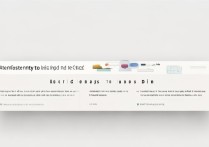






 冀ICP备2021017634号-5
冀ICP备2021017634号-5
 冀公网安备13062802000102号
冀公网安备13062802000102号